Jika Anda telah membeli iPad dengan dukungan Seluler, yaitu, dapat terhubung ke jaringan telepon seluler 3G / LTE, kemungkinan besar Anda adalah tipe yang sering bekerja di luar rumah sehingga Anda memerlukan koneksi Internet yang selalu aktif bahkan ketika tidak ada jaringan Wi-Fi di dekatnya ... situasi yang, saya yakin, sangat umum.
Dalam situasi seperti ini, fungsi hotspot pribadi iOS yang memungkinkan untuk mengubah iPad dengan dukungan Seluler (serta iPhone) ke router portabel untuk berbagi koneksi 3G / LTE dengan perangkat lain, seperti komputer, mungkin sangat berguna untuk Anda. smartphone dan - mengapa tidak? - tablet lainnya. Apakah Anda ingin tahu lebih banyak? Nah, kemudian lakukan ini: luangkan lima menit atau lebih waktu luang dan cari tahu cara menggunakan hotspot iPaddengan mengikuti petunjuk di bawah ini. Saya meyakinkan Anda bahwa itu benar-benar mudah!Untuk tutorial saya akan menggunakan iPad Air 2 yang dilengkapi dengan iOS 10.x, tetapi indikasi yang Anda temukan di bawah ini berlaku untuk semua model tablet Apple (termasuk iPad Mini dan iPad Pro) dan untuk semua versi terbaru dari sistem iOS beroperasi. Hanya fungsi-fungsi tertentu, yang akan saya jelaskan, tersedia secara eksklusif pada iOS 11 dan versi yang lebih baru tetapi mereka adalah fitur tambahan yang tidak penting untuk penggunaan yang benar dari hotspot. Nikmati membaca dan bersenang-senang!
Langsung ke
▶ ︎ Operasi awal | Gunakan iPad sebagai hotspot Hotspot InstanPersiapan
Jika Anda ingin mengetahui cara menggunakan hotspot iPad, langkah penting pertama yang perlu Anda lakukan adalah memastikan jaringan data Anda aktif di tablet Anda. Kemudian tekan ikon s Pengaturan sull'icona di layar awal iOS, pilih entri
Data selulerdari bilah sisi kiri dan pastikan bahwaOpsi opzione data seluler diatur keON(yaitu dengan tongkat berikutnya warna hijau).Kemudian ketuk padaOpsi data selulerdan, jika tidak, atur lev ONke tuas yang terletak di sebelah item
Aktifkan 4G.Jika Anda telah menginstal iOS 11 atau yang lebih baru pada perangkat Anda, Anda dapat memeriksa apakah jaringan data seluler juga aktif dari pusat kendali. Untuk melakukan ini, geser dari bawah ke atas untuk memanggil pusat kontrol dan periksa apakah ikonData selulerdan (yang satu denganantena) berwarna hijau. Kemudian keluar dari pusat kontrol dengan menekan tanda panah

di bagian atas.Pada titik ini, coba bukaSafaridan periksa apakah koneksi 3G / 4G berfungsi dengan benar. Jika Anda terhubung ke Internet melalui jaringan Wi-Fi, paksa penggunaan koneksi 3G / 4G dengan membuka pusat kendali iOS, lalu menggesek dari bagian bawah layar ke atas, dan mematikan tombol pada koneksi Wi-Fi. Fi. (yang satu dengan "cleat").
Jika koneksi 3G / 4G berfungsi secara teratur, lanjutkan ke langkah berikutnya dalam tutorial dan cari tahu cara mengubah iPad Anda menjadi hotspot. Jika koneksi tidak berfungsi, kembali ke menuPengaturan> Data Seluler> Opsi Data Selulerdan pilih itemPengaturan APNuntuk menyesuaikan pengaturan koneksi Internet "secara manual". Parameter yang perlu Anda gunakan untuk mengaktifkan koneksi 3G / 4G di iPad Anda adalah sebagai berikut.Jika Anda memiliki TIM SIM- setel bidang
APNkeibox.timdan kosongkan bidang lainnya.
- Jika Anda memiliki SIM Vodafone- setel bidangAPNkeweb.omnitel.itdan kosongkan bidang lainnya.Jika Anda memiliki SIM Angin
- - setel bidangAPNkeinternet.winddan kosongkan bidang lainnya.Jika Anda memiliki SIM Tre
- - setel fieldAPNketre.itdan kosongkan bidang lainnya.Setelah parameter koneksi Internet telah diatur, tekan tombol
- <di kiri atas untuk menyimpan pengaturan. Perubahan akan segera berlaku.Untuk memeriksa apakah semuanya berjalan baik, matikan koneksi Wi-Fi dan cobalah berselancar online denganSafari. Dalam kesialan bahwa masalah koneksi belum teratasi, cobalah untuk berkonsultasi dengan tutorial saya tentang cara mengatur Internet TIM, cara mengatur Vodafone Internet dan mengkonfigurasi Internet Wind, sedangkan untuk apa yang menyangkut Tre Anda dapat melihat artikel saya di bagaimana menghubungi operator Tre untuk meminta "koordinat" yang tepat langsung dari layanan pelanggan manajer. Juga, jangan lupa untuk membuat "lompatan" di situs web resmi operator telepon Anda dan carikonfigurasi APN yang didedikasikan untuk iPad

.Gunakan iPad sebagai hotspotAnda sekarang siap untuk mengaktifkan fungsi Hotspot iPad. Kemudian masuk ke panel pengaturan delle
pannello, tekan voce Hotspot pribadiatauMobile> Hotspot pribadiuntuk mengakses pengaturan Hotspot dan atur ke TUNDAke opsi
Hotspot pribadi
. Jika Anda ingin menetapkan kata sandi khusus untuk jaringan nirkabel yang akan dibuat dengan tablet, pilihkata sandi Wi-Fidan digitalize pada layar yang terbuka.Selain apa yang baru saja saya sebutkan, jika Anda menginstal iOS 11 atau yang lebih baru pada perangkat Anda, Anda juga dapat mengaktifkan fungsi hotspot langsung dari pusat kendali. Bagaimana caranya? Sangat sederhana! Ingat yang terakhir dengan menggesek dari bawah ke atas layar, menekan dan terus memegang ikonData mobile(yang dengan antena) dan dari menu yang Anda lihat muncul pilih opsiPersonal Hotspot(ikon denganrantai) yang dengan cara ini akan berubah menjadi hijau.Et voilaà!Dalam kedua kasus, aktivasi fungsi hotspot di iPad Anda akan segera ditandai dengan munculnya
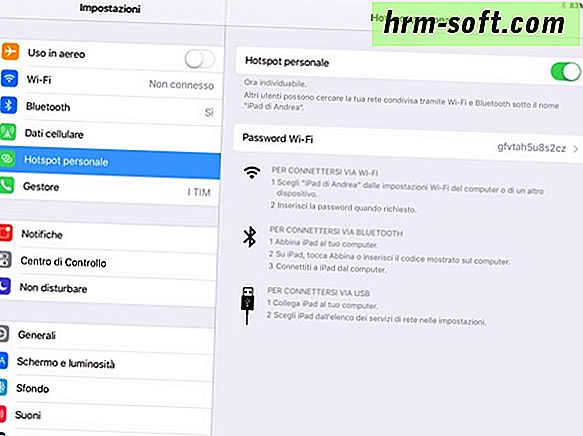
bar birudi bagian atas layar tablet. Selalu median bar biru yang telah Anda lihat, sebagai hasilnya, jumlah total perangkat yang terhubung ke iPad Anda dan menggunakannya sebagai modem.PERINGATAN:Sebelum mengaktifkan fungsi hotspot, pastikan bahwa paket data yang Anda telah berlangganan dengan operator Anda mendukung berbagi koneksi dengan perangkat lain (tethering) tanpa biaya tambahan. Kalau tidak, Anda mungkin mendapati diri Anda harus menanggung biaya tak terduga dan kadang-kadang bahkan sangat asin!Misi tercapai! Setelah mengaktifkan berbagi koneksi, untuk menggunakan hotspot iPad di komputer Anda yang harus Anda lakukan adalah memilih jaringan bernamaiPaddari daftar koneksi yang tersedia dan mengaksesnya dengan mengetikkan kata sandi yang Anda pilih di iOS .Mari kita ambil contoh yang lebih praktis dengan segera. Jika Anda menggunakan PC yang dilengkapi dengan sistem operasiWindows
, klik ikon jaringan della in di area notifikasi (di samping jam sistem), pilihiPaddari daftar koneksi yang tersedia dan klik tombol
Connect. Kemudian ketikkan kata sandi hotspot yang disetel pada tablet untuk membuat koneksi dan Anda selesai.
Jika Anda menggunakanMac, sebagai gantinya, Anda harus mengklik ikon jaringan della pada bilah menu (selalu di samping jam sistem), pilih itemnya
iPaddari menu yang muncul dan masukkan kata sandi jaringan.Saya juga menunjukkan bahwa setelah fungsi hotspot diaktifkan di iPad, serta melalui Wi-Fi, koneksi juga dapat dibagi melaluiBluetoothdanUSB. Cukup ikuti instruksi di layar tablet.Saat Anda tidak lagi membutuhkan koneksi bersama dari tablet, ingatlah untuk menonaktifkan fungsi hotspot untuk menghindari pemborosan baterai yang tidak perlu serta koneksi yang tidak terduga. Untuk menonaktifkan hotspot pribadi pada iPad Anda yang harus Anda lakukan adalah mendapatkan kembali di iOS pengaturan
, pilih Hotspotpersonel atau Mobile> Personal Hotspotdari menu yang muncul (Anda juga dapat mengakses dengan cepat dengan menekan pada bar biru di bagian atas layar) dan aturHotspot

keOFF. Semuanya disini!Atau, lagi jika Anda telah dilakukan pada iPad Anda untuk iOS menginstal 11 atau lebih tinggi, Anda dapat menonaktifkan hotspot memanggil pusat kontrol melalui menggesek dari bawah ke atas, membuat tekan lama dari ikonData Seluler
dan hapus centang pada ikon Personal Hotspotyang kemudian akan berubah menjadi abu-abu. Lebih cepat dari itu?Apakah Anda ingin mencegah komputer atau perangkat lain yang terhubung ke iPad agar tidak tersambung ke iPad di masa mendatang? Itu bisa dilakukan, tentu saja. Untuk melakukan itu, Anda hanya perlu menonaktifkan fungsi yang sesuai untuk menyimpan kata sandi.Mari kita ambil contoh praktis. Jika Anda menggunakan PC Windows,klik pada jaringan yang terletak di sebelah sistem dan pilihsuara Open Network and Sharing Centerdari menu yang muncul (Windows 8.x / 10 Anda harus mengklik kanan pada ikon jaringan dan tidak klik kiri). Di jendela yang terbuka, klik itemKelola jaringan nirkabel
yang terletak di bilah sisi kiri, pilih koneksi yang dihasilkan oleh iPad dan tekan tombolHapus.Jika Anda memiliki Mac

, Anda harus membuka aplikasi
Keychain Access (Anda temukan di folder laindariLaunchpad), pilih entri dan sistemPassword dari sidebar kiri, klik tepat di nama jaringan yang dihasilkan oleh iPad dan pilihHapus item voce dari menu yang muncul.
Jika Anda belum terhubung ke jaringan yang dihasilkan oleh iPad melalui hotspot dan ingin mencegah masa depan link otomatis, sebelum mendirikan sambungan yang harus Anda lakukan adalah ingat untuk menghilangkan tanda centang oleh entri untuk menyimpan password dan secara otomatis komputer atau perangkat lain yang Anda gunakan tidak akan menyimpan kata kunci yang terkait dengan hotspot dan oleh karena itu waktu berikutnya Anda tidak dapat menggunakan yang terakhir untuk terhubung ke Internet tanpa eksekusi eksplisit dari berbagai langkah yang diposting di bagian Anda.Hotspotinstan akhirnya saya menunjukkan bahwa jika Anda menggunakan iPad terbaru yang dilengkapi dengan iOS 8.1 atau yang lebih baru dan Mac dirilis setelah 2012 dengan sekitar diinstal OS X Yosemite atau lambat, Anda juga dapat mengambil keuntungan darihotspot instan fungsidengan mudah disimpulkan dari namanya sendiri, memungkinkan tablet untuk membagikan koneksinya dengan komputer (atau bahkan dengan iPhone) tanpa mengonfigurasi fungsi hotspot pribadi seperti yang terlihat bersama. Hampir seperti sulap, jika kedua perangkat saling berdekatan, dalam daftar koneksi yang tersedia di Mac juga akan muncul hotspot iPad: nyaman, bukan?Untuk perincian lebih lanjut tentang pengoperasian fitur yang dimaksud, Anda dapat melihat halaman Web yang sesuai yang terlampir pada situs web Apple yang dapat Anda akses dengan mengklik di sini.